路由器的设置方法(无线路由器如何设置)
一、路由器的设置方法
怎样设置路由器?大家只要按图片里的介绍,将PC,电信宽带MODE,路由器,相互正确连接,那么一个网络就已经组好了.下面介绍怎么样开起路由功能!下面是我帮大家整理的路由器的设置方法,希望大家喜欢。
工具/原料
电脑
路由器
网络
步骤/方法
如果线都已经接好.我们这个时候随便打开一台连好的PC电脑.打开网上邻居属性
然后打开本地连接属性
然后打开tcp/ip协议属性
设置ip为192.168.1.2子网:255.255.255.0网关:192.168.1.1.确定,DNS在配置路由器完后在行设置.注:如果是98和me系统,请到控制面板网络连接去设置.这里xp为例
这里提醒一下大家,ip设置网段,可以设置在192.168.1.2-192.168.1.254之间都可以,不要将同一IP设置为多台电脑,这样就会引起IP冲突了.切记.好了当设置到这里.我就可以打开桌面的InternetExplorer,输入192.168.1.1回车!
这里提示输入用户名和密码,默认的用户名和密码都是admin,在路由器说明书上也有写着.输入后按回车,即可进入路由器配置界面.注:tplink的路由器默认IP基本都是192.168.1.1密码基本都是admin首次进入路由器界面
这里我们选择设置向导
然后下一步
这里选择adsl虚拟拨号,我们大多都是选择它的',其他的静态那是专线用户选择的,我们这里不做详细介绍,知道宽带用户,铁通,网通等虚拟拨号用户,选择它就行了,然后下一步
在点下一步,按完成即可设置好路由
然后在设置在网络参数,WAN口设置
到了这里路由器里的配置一切都设置好了,现在我们只有重起路由器就OK了.点系统工具,重起路由器,几秒钟后就好了
这个时候我们关掉配置的网页窗口,接上其他的电脑就可以上网了
二、无线路由器如何设置
恢复到出厂状态重新设置。
若要将路由器系统设置恢复为出厂默认设置,请参考如下步骤:
1. 断开路由器电源。
2. 按下RESET按钮不放或者用牙签按住路由器后面的小孔(复位键)不放。
3. 重新插上电源。
4. 当观察到 SYS 灯闪烁后,松开 RESET 按钮。之后,路由器将恢复到出厂状态。
注意:
在路由器未完全启动前,不能关闭电源,否则,配置有可能没有恢复到出厂默认值。
必要时再断电,稍候再通电。
关于路由器的IP地址:现在多数路由器IP地址为192.168.1.1,也有为192.168.0.1或者10.0.0.138,还有192.168.16.1等。电脑的IP地址要和路由器的IP地址在一网段内,比如路由器IP地址是192.168.1.1,则电脑的IP地址应设为192.168.1.X(X=2—254)
用户名admin(或者guest),用户名和密码相同。
恢复出厂状态后,重新设置路由器。
一、硬件连接:入户网线→路由器WAN口→路由器LAN口→电脑网卡(无线网卡接收)。
入户电话线→猫→路由器WAN口→路由器LAN口→电脑网卡(无线网卡接收)。
连接完成开启电源。
二、配置电脑IP地址等信息:
XP系统:开始→控制面板→网络和Internet连接→网络→右键单击“本地连接”→属性→在列表中选中tcp/ip→点击属性:
WIN7系统:开始→控制面板→打开网络和共享中心→左键点击“本地连接”→属性→在列表中选中Tcp/Ipv4→属性:IP地址自动获取,DNS自动获取。
三、在上网的地址栏输入192.168.1.1回车,填入用户名admin(或者guest),用户名和密码相同。
四、上网方式选PPPOE(根据自己帐号的情况,或动态IP或静态IP),填入用户名和你的密码,开启DHCP,DNS自动获取。开启无线功能,有的路由器默认是开启无线的,其它的基本默认行了。最好设置无线连接密码(并记住密码和加密方式,笔记本连接时用),免得别人蹭网。保存重启路由器。
台机可以上网了。笔记本,用无线上网的。搜到自己的SSID,双击连接,如果设置了连接密码(有的在路由器后面有连接密码,注意加密方式要一直,匹配,不匹配就重新设置路由器里面的无线连接密码),就提示你填,或者直接配置你的无线连接。
如果电脑能上QQ,打不开网页,那要手动设置DNS了,可以在路由器里面设置好,保存,重启路由器,也可以在电脑本地连接属性里设置。
如何知道DNS:
1打开本地连接→状态→详细信息→你会看到里面有DNS;
2或者到网上搜当地电信营运商的DNS
3能正常上网的情况下→进入路由器管理页面→WAN状态(状态):
域名地址1(或者DNS1) ……
域名地址2(或者DNS1) ……
三、无线路由器如何进行设置
利用路由器的设置向导可在192.168.1.1网页中对无线路由器进行设置,具体操作方法如下:
1、首先将路由器与电源和网线连接好,由左向右的插头依次是电源 、网线 、和电脑。

2、在路由器的反面找到IP地址,是用点分开的三组数字,一般来说都是贴在路由器的反面。
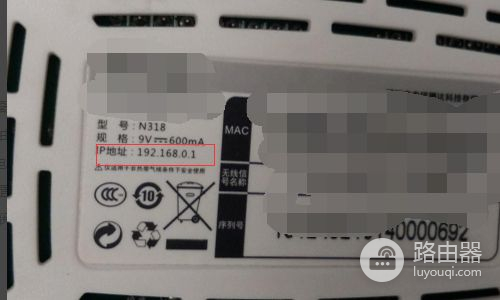
3、接着,打开电脑的浏览器,在浏览器的地址栏上输入着一串数字,这里要注意的是每一组数字之间是用点分开的,不是用逗号,也不是用句号分开的,输完之后点击回车键。
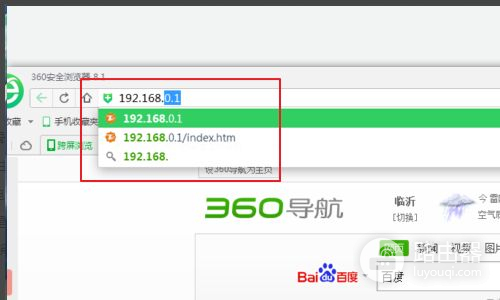
4、页面上就会出现有关路由器的一系列的设置了,在首页的上面,会有一个宽带的输入,大家只需要将当时办理入网手续时获得的用户名和密码输入进去就可以了。
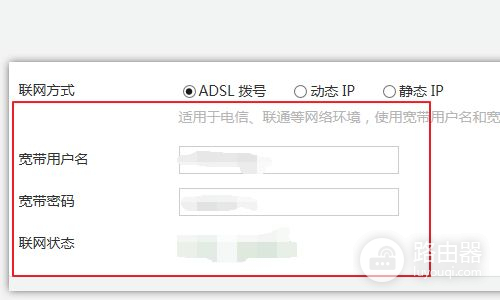
5、紧接着用户名的输入栏的下面,就是路由器的用户名和密码的设置的,设置完之后,直接点击完成就可以了。
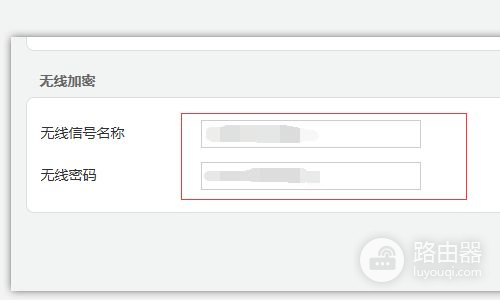
注意事项:
在电脑中设置本地连接自动获取IP地址(路由器开启了DHCP服务的情况下,一般路由器默认都是开启这个服务的)。
如果自动获取IP地址不成功,则可以手动设置IP地址,设置格式以路由器背面标签上标注的网关地址为例:如网关地址是192.168.0.1,则电脑本地连接的IP地址设置成192.168.0.XXX(XXX表示2-254任一数字)子网掩码设置成255.255.255.0,网关地址设置成192.168.0.1.














